如何在Excel中更换同一个单元格的换行,并在单元格内另起一行
本文将介绍如何在Excel中更换同一个单元格的换行,并在单元格内另起一行。在处理大量数据的情况下,有时候我们需要在一个单元格中显示多行数据。Excel中默认情况下,按Enter键只会将光标移动到下一个单元格,而不会在同一个单元格中进行换行。然而,通过一些简单的操作,我们可以实现在同一个单元格中换行显示多行数据的效果。
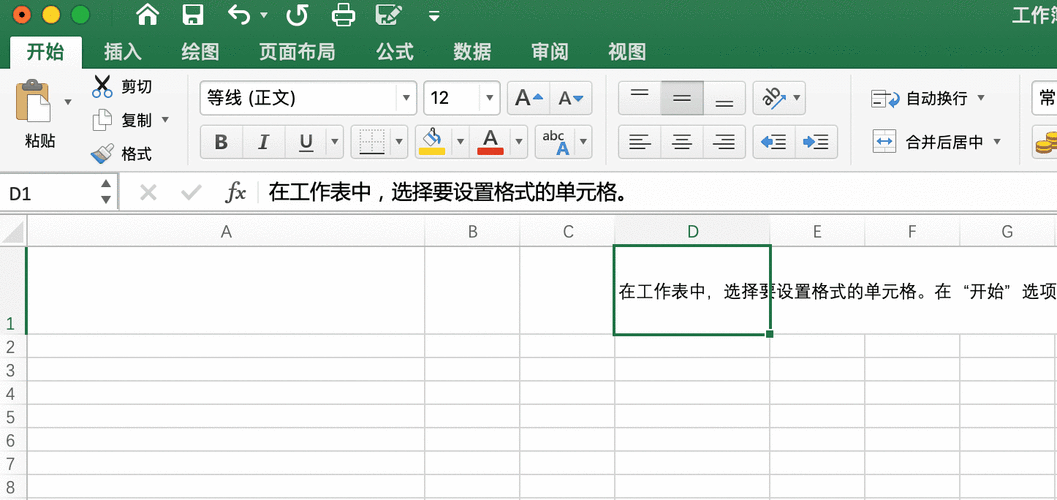
首先,在Excel表格中选择需要换行显示的单元格。可以通过鼠标点击选中一个单元格,也可以通过鼠标拖动选择多个单元格。选中后,可以看到选中的单元格被高亮显示。
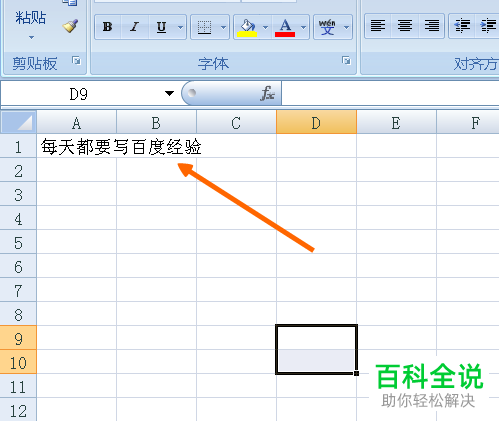
在选中的单元格上单击鼠标右键,在右键菜单中选择“编辑”。也可以直接使用快捷键F2进入编辑状态。进入编辑状态后,可以看到选中的单元格中的文本会被显示为可编辑状态。
在选中的单元格中按下键盘上的“Alt”键,然后再按下“Enter”键。这样,就实现了在同一个单元格中换行并另起一行的效果。在编辑状态下按下Alt+Enter键组合后,可以看到光标在同一个单元格中另起一行,并且显示为换行符的形式。
完成换行的操作后,可以按下键盘上的“Enter”键或者直接点击其他单元格来退出编辑状态。这样,就完成了在Excel中更换同一个单元格的换行,并在单元格内另起一行的操作。
在进行换行操作时,需要注意以下几点:
如果要显示的文本内容较长,超出了原有单元格的宽度,可以将鼠标移动到选中的单元格的右下角,鼠标形状会变为双箭头。按住鼠标左键,拖动鼠标即可调整单元格的大小,让文本内容全部显示出来。
在单元格中进行换行操作后,Excel会自动在换行处添加一个换行符,这个符号在编辑状态下看不见,但在退出编辑状态后可以看到。
如果需要复制换行的单元格到其他单元格中,可以选中需要复制的单元格,按下Ctrl+C进行复制,然后选中要粘贴的目标单元格,按下Ctrl+V进行粘贴。这样,被复制的单元格中的换行符也会被一同复制到目标单元格中。
通过以上步骤,我们可以在Excel中实现同一个单元格的换行,并在单元格内另起一行。这对于需要在Excel中处理大量数据的情况下,能够更加清晰地显示数据,提高工作效率。
BIM技术是未来的趋势,学习、了解掌握更多BIM前言技术是大势所趋,欢迎更多BIMer加入BIM中文网大家庭(http://www.wanbim.com),一起共同探讨学习BIM技术,了解BIM应用!